在日常生活和办公中,我们经常需要用到录屏功能进行些视频等录制。不过有网友在升级成win10系统后,对win10系统的操作比较陌生,不清楚win10自带的录屏功能怎么打开。下面小编就给大家演示下win10录屏功能打开使用方法。
1、点击“开始”选择“设置”。
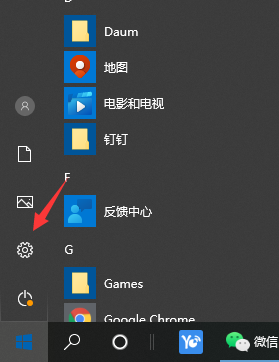
2、在“Windows设置”中点击“游戏”。

3、在游戏栏中打开“使用游戏栏录制游戏剪辑、屏幕截图和广播”。
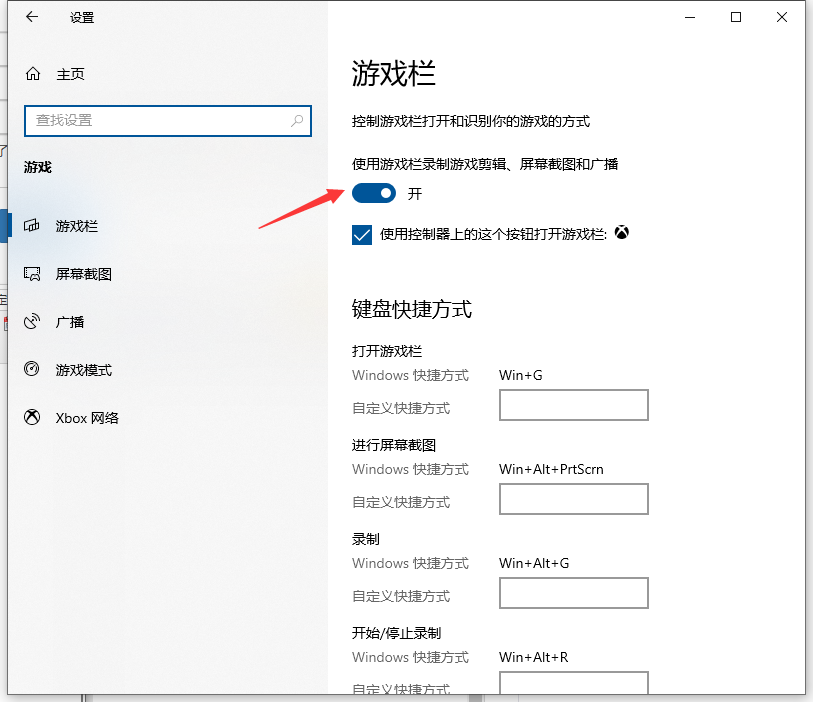
4、在需要录制时按下“win+G”打开工具栏。
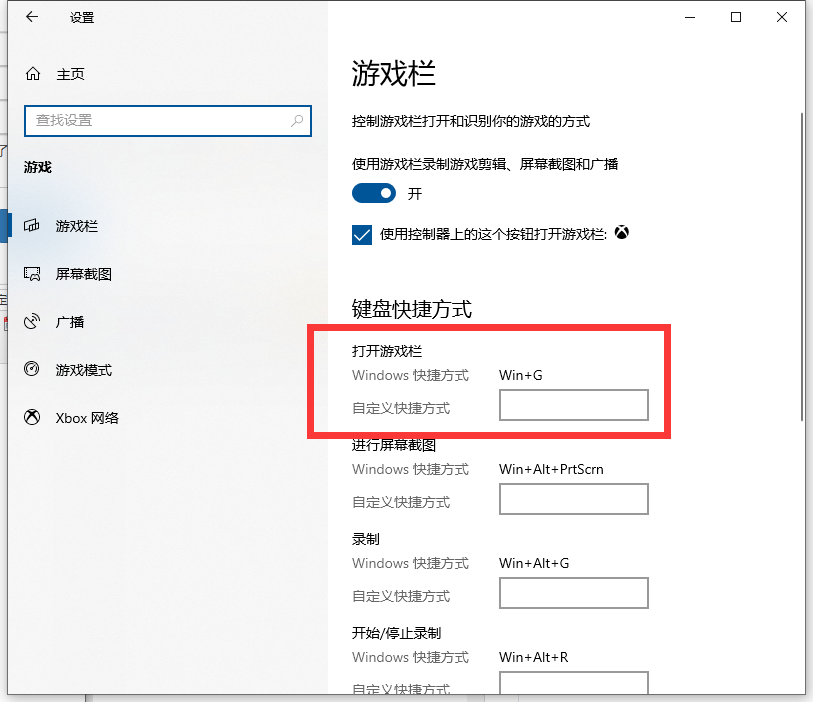
5、或者直接win+alt+G打开录制,点击“录制”即可开始录制。
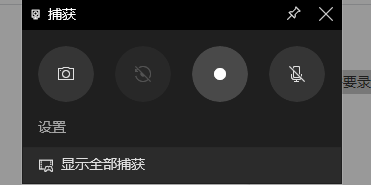
以上便是打开win10自带的录屏功能的方法,希望能帮到大家。